CAD绘图次序命令
如果当前工作文件中的图形元素很多,而且不同的图形重重叠叠,非常不利于操作。比如要选择某一个图形,但是这个图形被其他的图形遮住了,这时候怎么办?很简单,通过控制图形的绘图次序来解决,把挡在前面的图形后置,让被遮住的图形显示在最前面。
命令执行方法:
执行“工具”>“绘图顺序”菜单命令,如下图
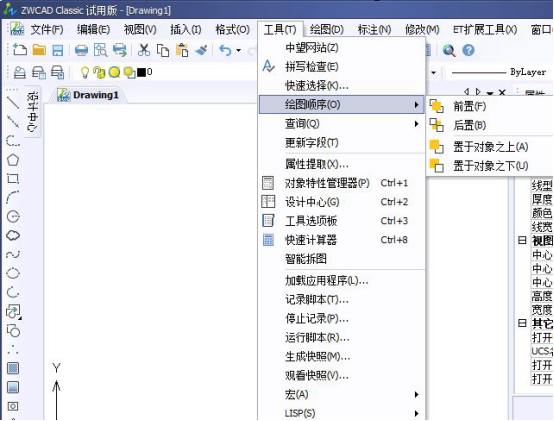
执行【Draworder】 (绘图次序)命令将出现如下提示。
命令:Draworder
选择对象:指定对角点:找到1个 //选择对象
选择对象:
输入对象排序选项[对象上(A)/对象下(U)/最前(F)/最后(B)]<最后>:
命令子选项:
对象上:使选定的图形显示在指定的参考对象前面。
对象下:使选定的图形显示在指定的参考对象后面。
最前:把选择的图形显示在所有图形的前面。
最后:让选择的图形显示在所有的图形后面。
技巧与提示:
调整图形显示顺序的时候建议通过工具栏中的按钮来执行相应的命令,这样比较简便。另外,Draworder命令子选项没有包含“文字对象前置”命令和“将图案填充项后置”命令,前面一个命令用于使全部文字对象显示 在所有其他图形的前面,后一个命令用于使全部图案填充对象显示在所有其他图形后面。
推荐阅读:CAD怎么打断图形
·定档6.27!中望2024年度产品发布会将在广州举行,诚邀预约观看直播2024-06-17
·中望软件“出海”20年:代表中国工软征战世界2024-04-30
·2024中望教育渠道合作伙伴大会成功举办,开启工软人才培养新征程2024-03-29
·中望将亮相2024汉诺威工业博览会,让世界看见中国工业2024-03-21
·中望携手鸿蒙生态,共创国产工业软件生态新格局2024-03-21
·中国厂商第一!IDC权威发布:中望软件领跑国产CAD软件市场2024-03-20
·荣耀封顶!中望软件总部大厦即将载梦启航2024-02-02
·加码安全:中望信创引领自然资源行业技术创新与方案升级2024-01-03
·玩趣3D:如何应用中望3D,快速设计基站天线传动螺杆?2022-02-10
·趣玩3D:使用中望3D设计车顶帐篷,为户外休闲增添新装备2021-11-25
·现代与历史的碰撞:阿根廷学生应用中望3D,技术重现达·芬奇“飞碟”坦克原型2021-09-26
·我的珠宝人生:西班牙设计师用中望3D设计华美珠宝2021-09-26
·9个小妙招,切换至中望CAD竟可以如此顺畅快速 2021-09-06
·原来插头是这样设计的,看完你学会了吗?2021-09-06
·玩趣3D:如何使用中望3D设计光学反光碗2021-09-01
·玩趣3D:如何巧用中望3D 2022新功能,设计专属相机?2021-08-10
·CAD编号怎么实现数字递增2018-11-19
·怎么在CAD中设置A3图幅,留装订边画出图框线?2022-03-07
·CAD中的堆叠功能怎么用?2020-03-05
·cad怎么将两条直线连接成圆弧2018-11-28
·CAD中如何绘制锅盖主体2019-08-28
·CAD如何画圆弧箭头?2022-06-10
·CAD如何给三维模型倒角2019-01-29
·CAD直线怎么取消对齐到端点2019-03-20














